
Duab ntxoov ntxoo luam cov kev pabcuam - embedded hauv Windows xaiv uas tso cai rau koj los luam cov ntaub ntawv hauv hom tsis siv neeg uas lub sijhawm tam sim no ua haujlwm. Qhov no tso cai rau koj los kho lawv cov qauv dhau los yog tias tsim nyog. Txawm li cas los xij, pib no parameter yog xiam oob qhab thiab tus neeg siv yuav tau qhib nws, tab sis txhua zaus koj tsim cov ntawv tshiab kom muaj kev nkag mus rau cov tshuaj pleev ib ce. Niaj hnub no peb yuav ua kom pom ob txoj hauv kev rau kev siv txoj haujlwm no, thiab raws li tus thib peb, txiav txim siab luam tawm.
Txoj Kev 1: Cov Khoom Noj Khoom Noj
Cov qauv siv cov ntawv qhia zaub mov duab tsis yooj yim vim tias koj yuav tsum mus rau qhov rai sib txawv thiab tshawb nrhiav cov khoom tsim nyog. Yog tias koj xav kom ceev cov txheej txheem ntawm kev tsim daim duab ntxoov ntxoo daim ntawv thiab tsis ntshai siv cov qauv kev cai tom ntej, tab sis xav tau tias qhov chaw faib rau cov ntawv luam thaub qab yuav raug xaiv tau. Kev tuav tes tso cai rau koj kom yooj yim teeb tsa cov txiaj ntsig tsim nyog, uas yog nqa tawm zoo li no:
- Qhib "Pib" thiab mus rau "tsis" los ntawm txhaj rau ntawm lub pob tshwj xeeb hauv daim ntawv ntawm lub iav.
- Hauv cov zaub mov uas pom, xaiv thawj ntu hu ua "kab ke".
- Los ntawm sab laug vaj huam sib luag, tsiv mus rau qeb "ntawm qhov system".
- Qhov chaw nyob qhov twg mus nrhiav cov kab "kab ke cov ntaub ntawv" txoj hlua.
- Yuav muaj kev hloov mus rau "kab ke" ntu, uas yog nyob rau hauv tus tswj vaj huam sib luag. Ntawm no koj txaus siab rau cov inscription "kev tiv thaiv system".
- Hauv cov khoom siv lub qhov rais, xaiv lub ntsiab lus uas ntim ntawm lub disc nrog uas koj xav ua haujlwm, thiab mus rau "Configure".
- Kos cim lub cim "pab kom cov kev tiv thaiv system" thiab teeb tsa qhov chaw siab tshaj plaws uas tuaj yeem ua tau zoo rau cov ntawv theej. Cov ntaub ntawv raug xaiv los ntawm tus neeg siv ywj pheej, thawb tawm ntawm tus kheej nyiam thiab muaj xov xwm.
- Tom qab thov cov kev hloov pauv, rov qab mus rau cov ntawv qhia zaub mov dhau los, qhov twg nias lub "tsim" khawm.
- Sau lub npe ntawm daim ntawv rov qab thiab paub meej tias kev tsim.
- Cia siab tias cov txheej txheem ua tiav. Nws yuav siv ob peb feeb, uas ncaj qha nyob ntawm seb cov ntaub ntawv ntawm daim disk.
- Koj yuav tau txais ib tsab ntawv ceeb toom ntawm kev ua tiav kev tsim kho qhov taw tes rov qab.
- Txheeb xyuas, hloov cov ntaub ntawv uas nyob ntawm qhov xaiv disk, thiab tom qab ntawd nyem rau ntawm nws los ntawm PCM thiab xaiv "cov khoom".
- Hloov mus rau "txheej txheem dhau los" dhau los.
- Tam sim no koj pom tias muaj ib qho qauv qub ntawm cov ntaub ntawv, uas tuaj yeem rov qab yog tias koj xav tau.

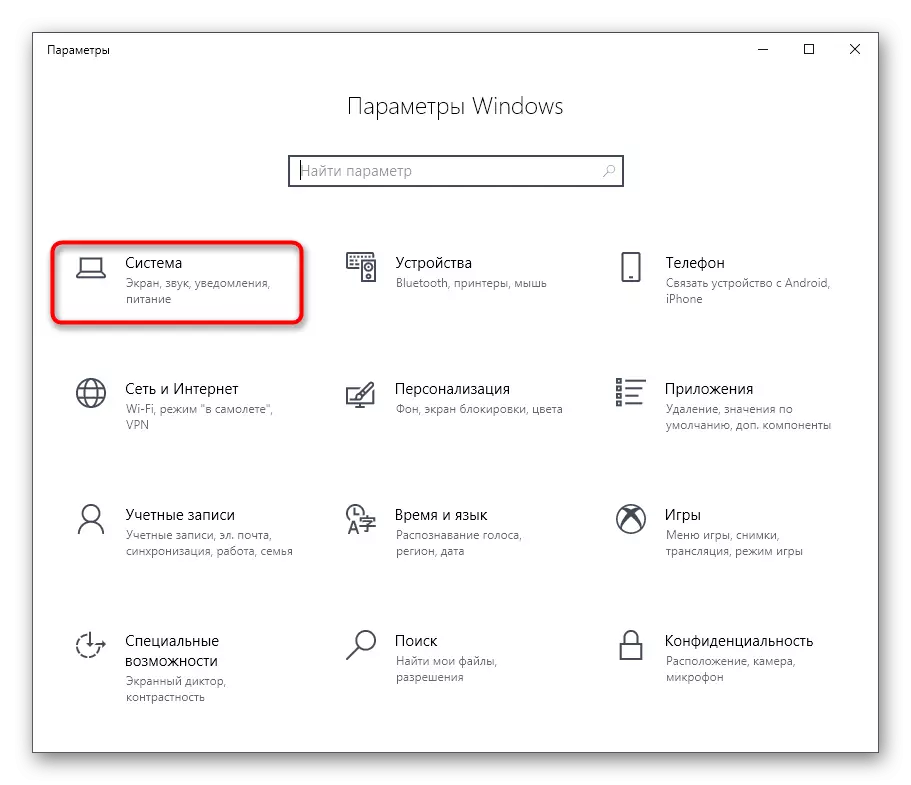

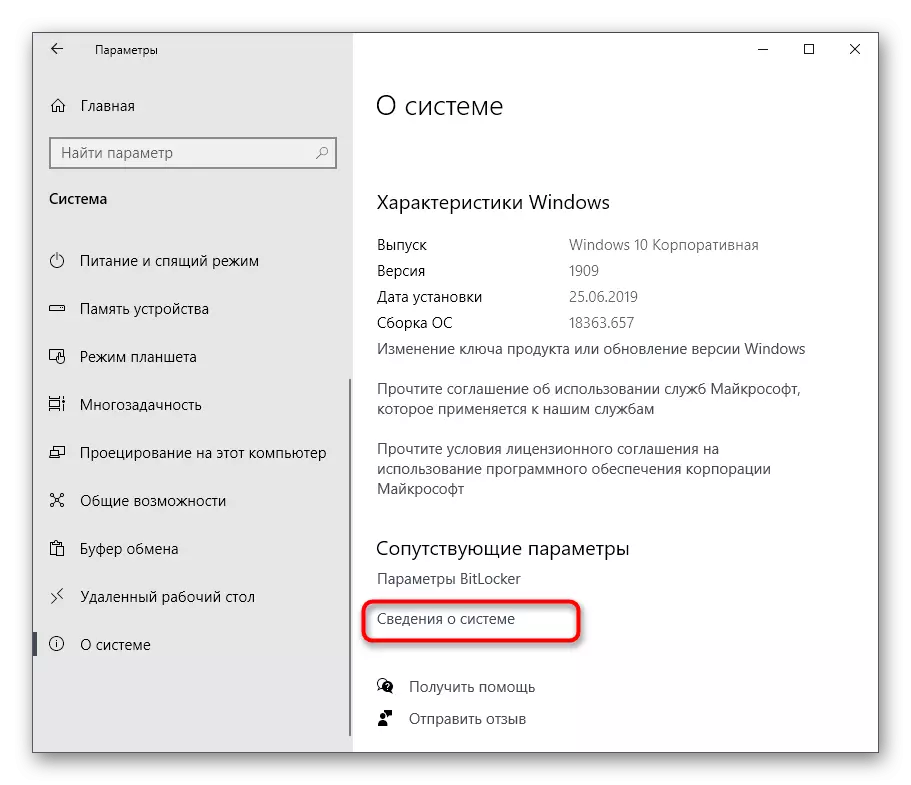
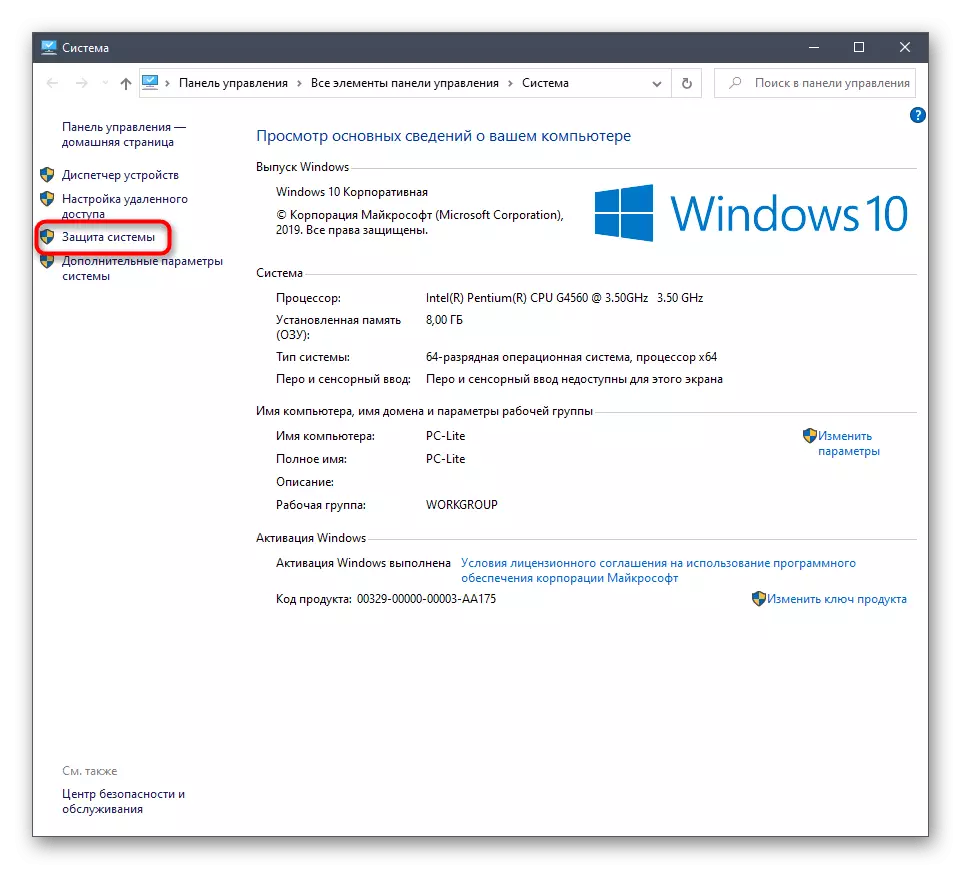
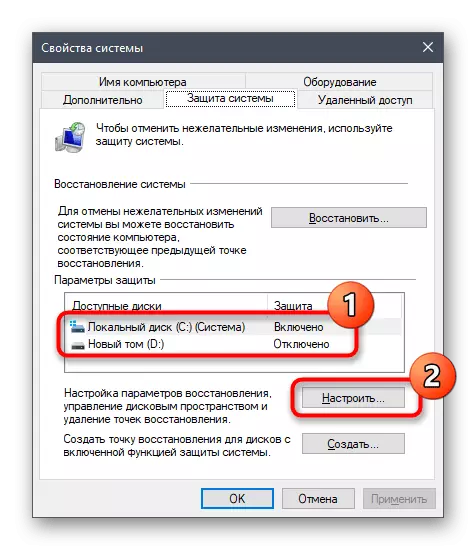
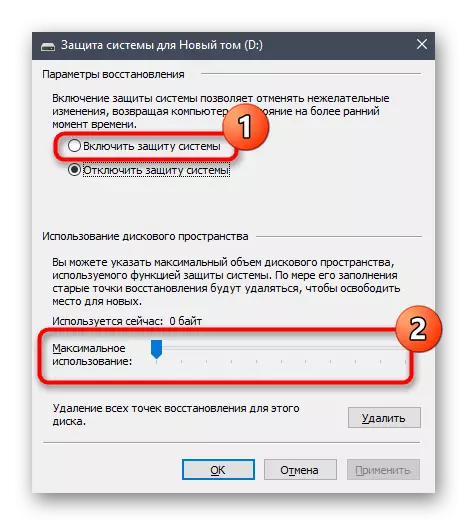
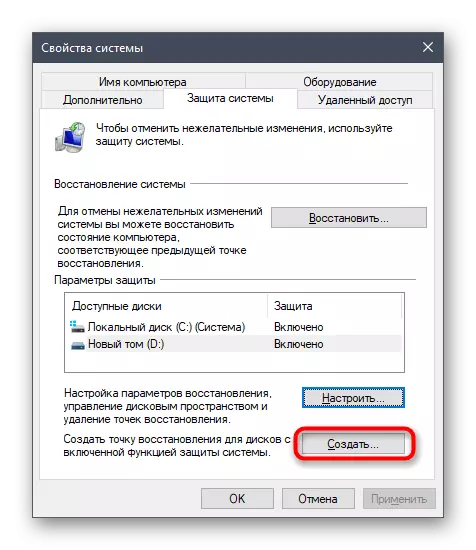


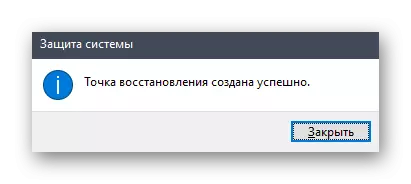

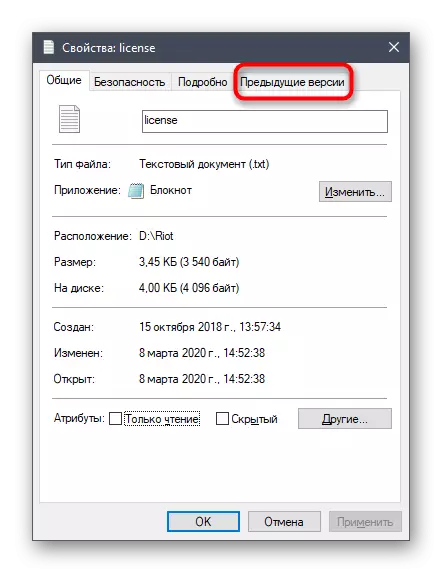

Raws li koj twb to taub, cov qauv kawg ntawm cov ntaub ntawv yuav raug tsim tsuas yog ua tom qab hloov pauv, uas ua cim rau cov thev naus laus zis luam tawm. Peb yuav qhia kom meej tias thaum ua yeeb yam yav dhau los, koj tau tsim ib qho rov qab rov qab, ntawm qhov twg nws yuav tsim nyog yuav tsum tau rov qab yog tias tsim nyog rov qab cov khoom. Peb qhia tsis tu ncua tsim cov ntaub ntawv tshiab raws li nws tau pom saum toj kawg nkaus raws li nws tau qhia saum toj no los tswj hwm lub operating system mus txog rau hnub thiab tsis txhob poob cov khoom tseem ceeb.
Txoj Kev 2: Txoj Hmis Hais Lus
Ib qho kev xaiv yooj yim los tsim cov ntawv qhia rov qab ntawm cov xov xwm xaiv tau yog siv cov lus txib console. Txawm li cas los xij, nyob rau hauv cov ntaub ntawv no, koj yuav tsis muaj peev xwm los ntawm nws tus kheej xaiv disk chaw rau cov qauv dhau los. Yog tias koj txaus siab rau lub xeev ntawm kev ua haujlwm, ua raws cov theem no:
- Khiav cov lus txib rau sawv cev rau tus thawj coj ntawm ib txoj kev yooj yim, piv txwv, nrhiav daim ntawv thov nws tus kheej los ntawm kev tshawb hauv "cov ntawv qhia zaub mov.
- Nkag mus rau Wmic ShadowCopy hu tsim ntim = D: \ thiab nyem rau ENTER. Cov ntawv sau D Hloov lub Tom daim ntawv lo rau qhov twg yog ib daim qauv yog tsim.
- Kev ua tiav ntawm kev ua haujlwm yuav pib, uas yuav ceeb toom rau cov lus qhia console.
- Thaum kawg koj yuav tau txais txoj hlua nrog cov zis "tus qauv tau hu xov tooj ua tiav."
- Mus rau hauv lub qhov hluav taws xob thiab ntawm "cov versions dhau los" tab tom pom kev, saib seb cov ntawv tshiab tau tsim los.


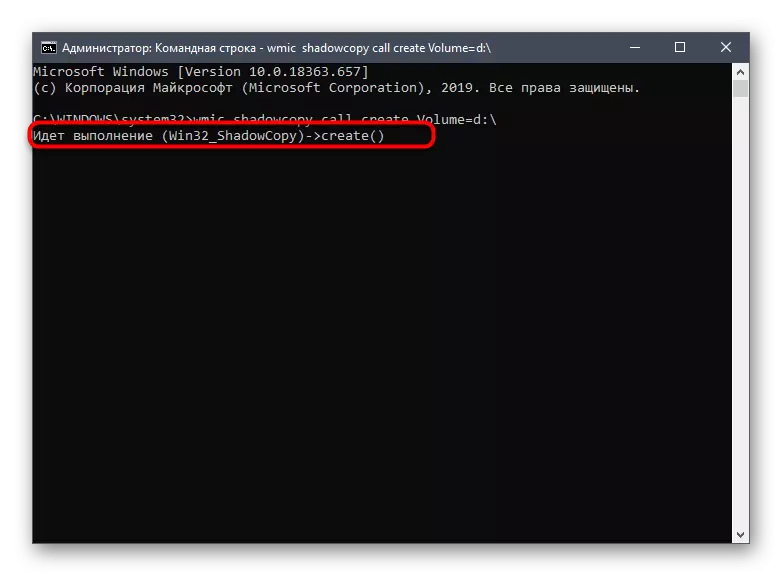
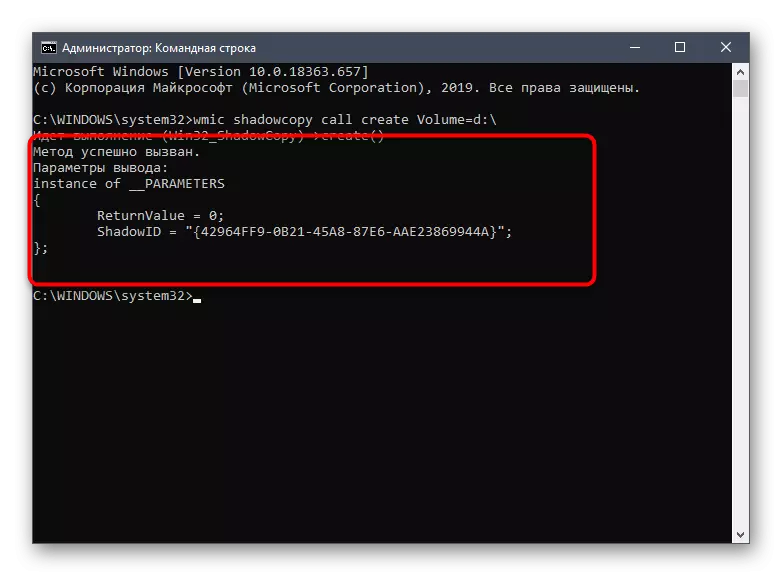
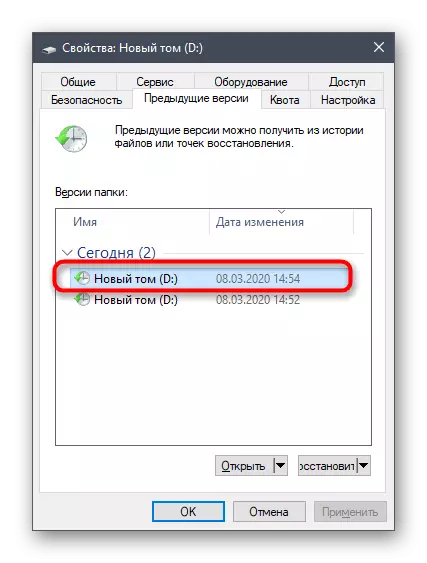
Yog tias koj xav tau rov tsim cov ntawv ntxoov ntxoo daim duab ntxoov ntxoo, hu rau tib cov lus txib thiab tos kom ua haujlwm. Tsis txhob hnov qab hloov cov tsiaj ntawv ntawm disks yog tias cov txheej txheem no tau ua rau cov sib txawv cov lus qhia.
Txoj Kev 3: Duab ntxoov ntxoo luam tawm Automation
Thaum pib ntawm tsab xov xwm peb tau cog lus tseg tias peb yuav qhia txog txoj kev ntawm automating duab ntxoov ntxoo luam. Qhov no yog ua los ntawm kev ntxiv ib txoj haujlwm tshiab los ntawm "Txoj Haujlwm Teem Ntawv". Tom qab ntawd, nyob rau qee lub sijhawm ntawm lub sijhawm, cov lus txib tau txiav txim siab saum toj no yuav tau hu thiab tsim kev rov ua haujlwm tshiab.
- Qhib lub "pib" thiab nrhiav tus "tswj hwm" saib los ntawm kev tshawb.
- Nyob ntawd, xaiv "Administration".
- Khiav txoj haujlwm teem sijhawm.
- Hauv kev ua "kev ua" thaiv "thaiv, uas nyob ntawm sab xis, nyem rau ntawm" tsim ib txoj haujlwm yooj yim ".
- Nkag mus rau lub npe tsis txaus ntseeg kom paub qhov txawv txoj haujlwm no los ntawm lwm tus hauv cov npe, thiab tom qab ntawd mus rau kauj ruam tom ntej.
- Nruab qhov kev txiav txim siab kom pib ua haujlwm, muab tus cim cim nyob ze cov khoom tsim nyog. Piv txwv li, koj tuaj yeem luam tawm cov duab ntxoov ntxoo tshiab rau txhua hnub lossis tsuas yog ib zaug ib lub lim tiam.
- Tom qab ntawd, teeb tsa qhov sib txawv rau txoj haujlwm thiab teeb tsa qhov rov ua dua yog tias xav tau.
- Raws li kev nqis tes ua, tshawb xyuas "khiav qhov program".
- Hauv "txoj haujlwm lossis tsab ntawv" teb, nkag mus rau "Ntxiv cov lus sib cav xaiv tsim cov ntawv ntim = C: \, hloov tus ntawv tsav mus rau qhov xav tau.
- Nyob rau theem kawg, zuam qhov "qhib cov khoom" lub qhov rai rau qhov haujlwm no tom qab nias lub "tiav" khawm.
- Tom qab qhib cov khoom, muab cov xwm txheej "khiav nrog cov cai siab tshaj plaws" thiab ua tiav txoj haujlwm.
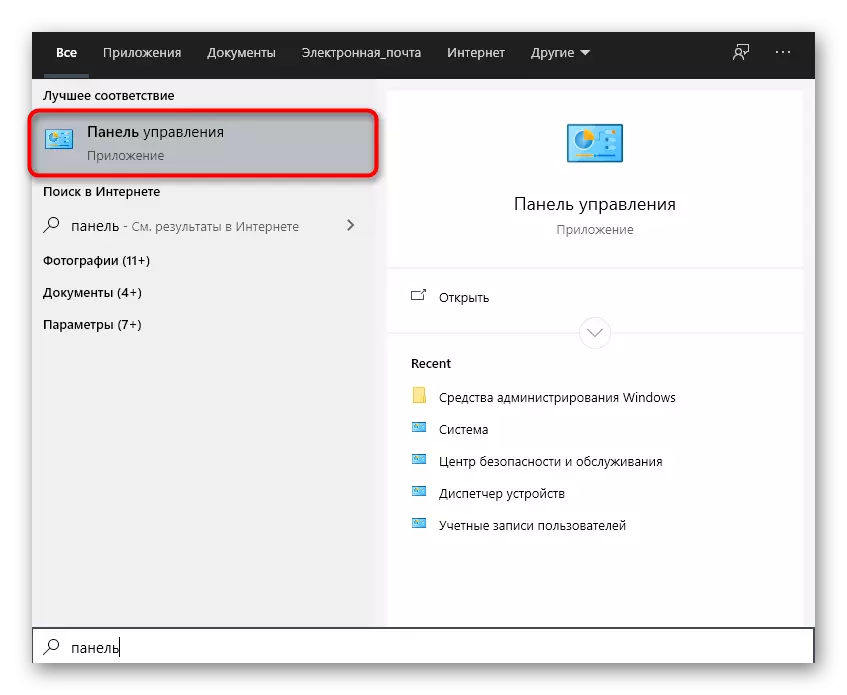

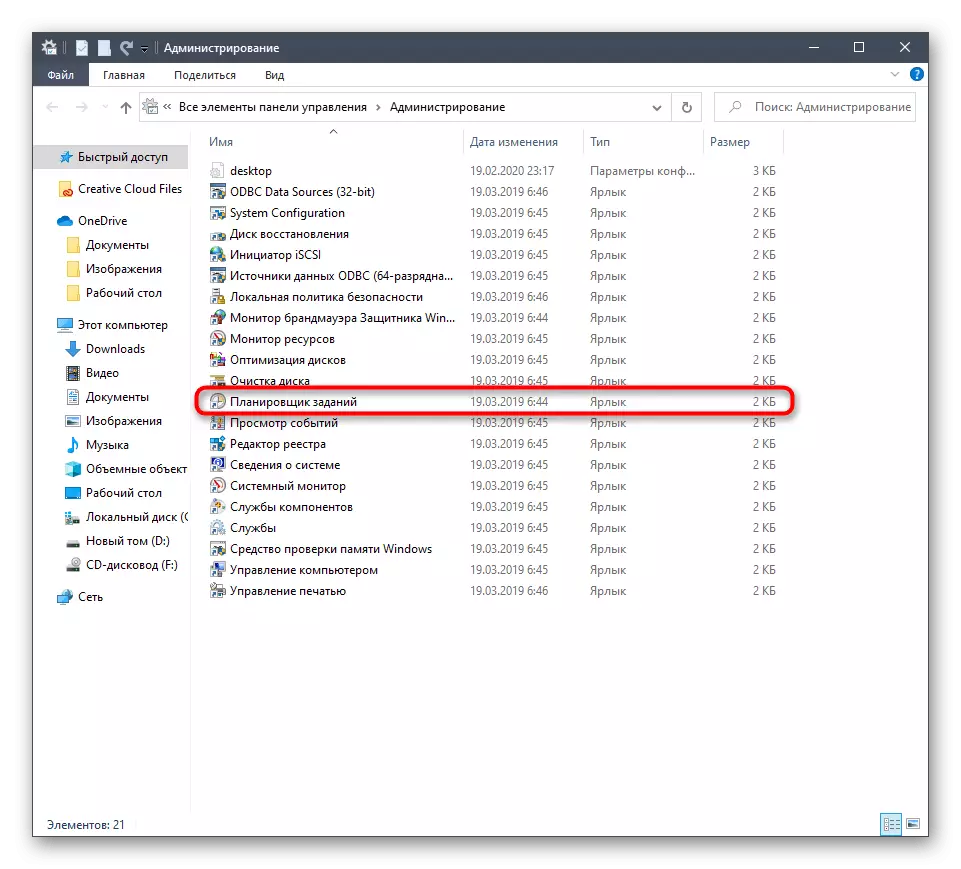
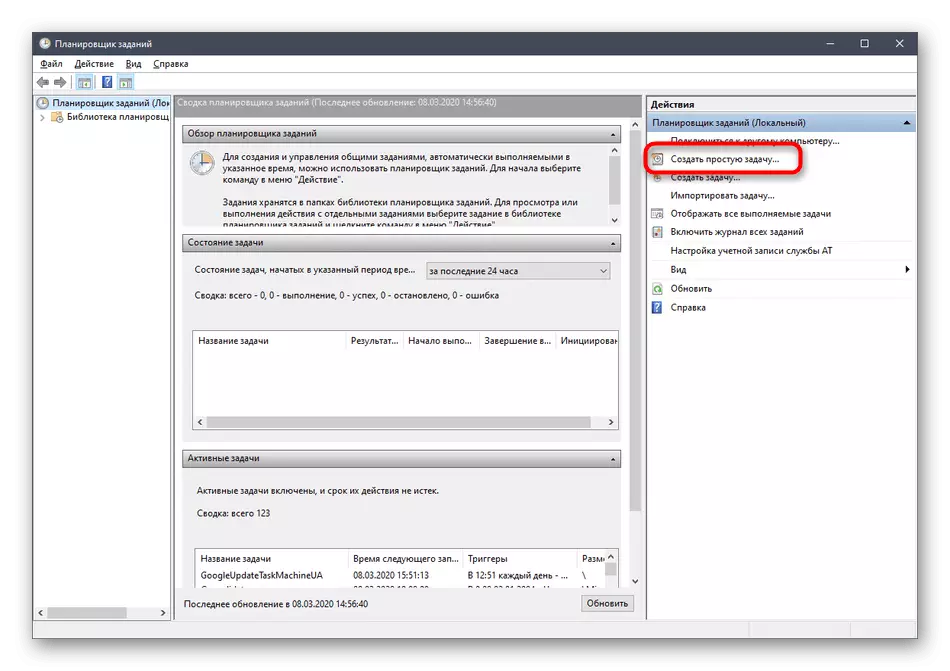

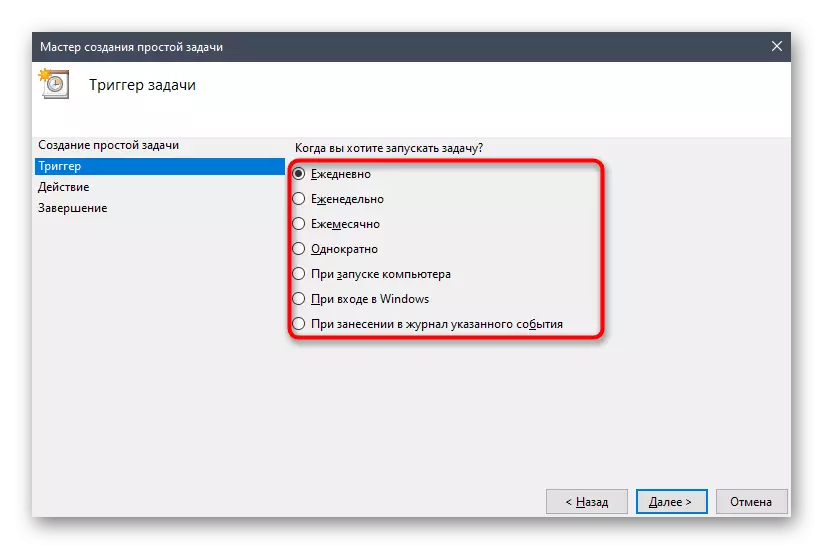
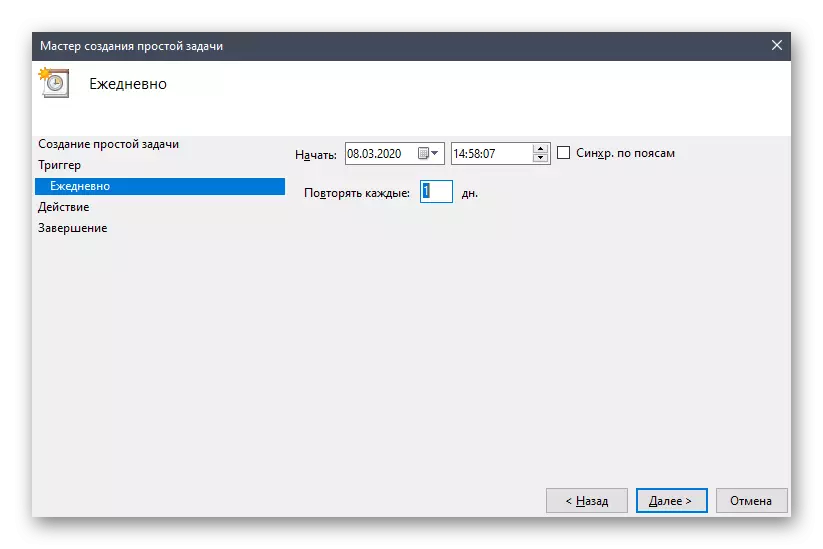

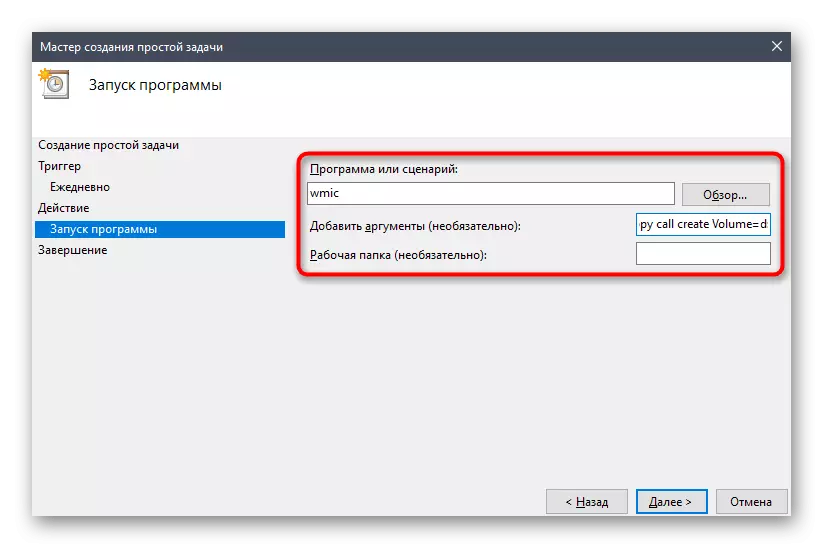
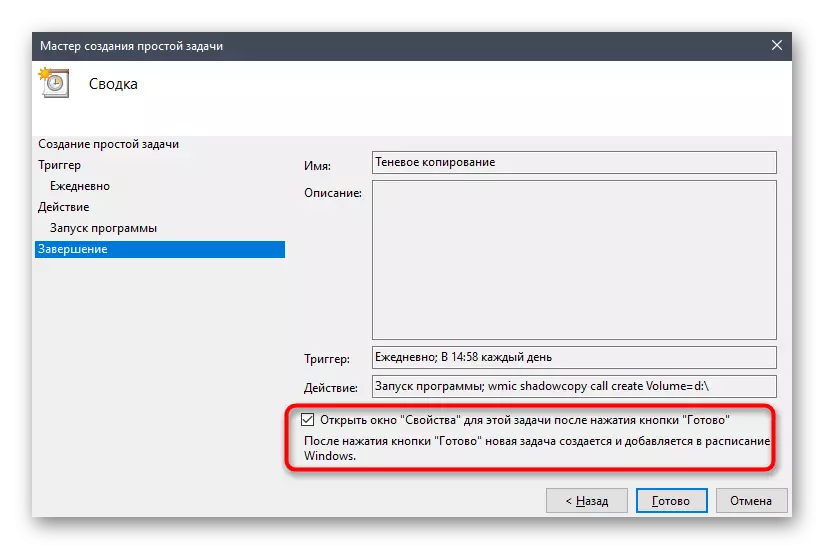

Tam sim no koj tuaj yeem paub tseeb tias txoj haujlwm yuav raug tua ntawm lub sijhawm teem sijhawm thiab cov ntawv luam duab ntxoov ntxoo ntawm cov ntaub ntawv yuav muab tau hloov kho. Hauv lub qhov rai saib ua ntej dhau los ntawm cov qauv dhau los, koj tuaj yeem rho tawm txhua cov ntsiab lus rov qab. Xav txog qhov no thiab ib txwm ua txoj haujlwm no kom tsis txhob txuag rau cov ntaub ntawv computer tsis tsim nyog.
Nws yog tag nrho cov ntaub ntawv hais txog cov duab ntxoov ntxoo luam tawm hauv Windows 10, uas peb xav xa hauv phau ntawv qhia hnub no. Yog tias koj txaus siab rau cov ncauj lus ntawm kev ua haujlwm thaub qab ncaj qha, nyeem cov khoos kas thib peb uas tsim nyog thiab cov neeg ua haujlwm hauv tsab xov xwm hauv qab no.
Nyeem ntxiv: Windows 10 thaub qab cov lus qhia thaub qab
